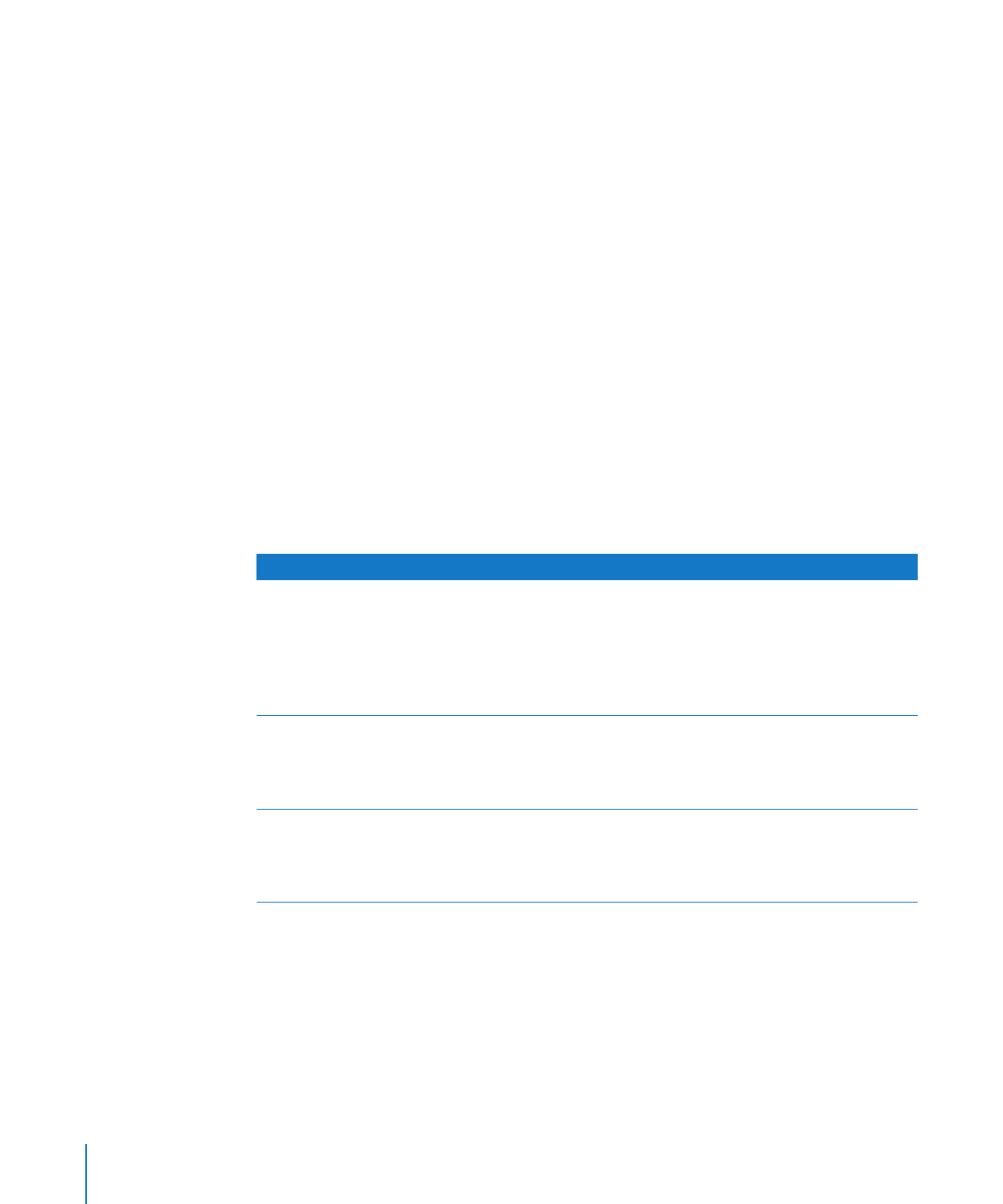
Como adicionar uma caixa de texto flutuante
Quando se adiciona uma caixa de texto como caixa de texto flutuante, ela é fixada a
uma posição na página deixando o texto do corpo nessa página fluir em seu redor. É
possível mover a caixa de texto flutuante seleccionando-a e arrastando-a.
Para criar uma caixa de texto flutuante:
1
Clique em “Caixa de texto” na barra de ferramentas.
114
Capítulo 5
Como trabalhar com texto

Capítulo 5
Como trabalhar com texto
115
Aparece então uma caixa de texto na página.
Num documento de processamento de texto, também é possível criar uma caixa de
texto flutuante através da conversão de uma caixa de texto incorporada. Seleccione
Inserção > “Caixa de texto”; surge uma caixa de texto incorporada. Clique na caixa de
texto incorporada para seleccioná-la e depois clique no botão Flutuante na barra de
formatação.
2
Na caixa de texto, faça duplo clique no marcador de posição de texto realçado e
escreva.
3
Arraste as pegas de selecção para redimensionar a caixa de texto e revelar algum texto
que possa estar oculto. (Também pode criar caixas de texto encadeadas para que o
texto possa fluir continuamente para outra caixa de texto.)
Para obter informações sobre caixas de texto encadeadas, consulte “Como encadear
caixas de texto flutuantes” na página 116.
4
Quando acabar de escrever, clique no exterior da caixa de texto. Ou então, para
interromper a edição do texto e seleccionar a caixa de texto, prima as teclas Comando
+ Enter.
Quando clica no exterior de uma caixa de texto, os limites só ficam visíveis se
estiver a utilizar a vista de disposição de página. Para usar a vista de disposição de
página, clique em Visualização na barra de ferramentas, e depois seleccione “Mostrar
disposição”.
5
Arraste as alças na caixa de texto para alterar a largura.
6
Desloque a caixa de texto para posicioná-la no local onde a pretende colocar na
página.
7
Para proteger a caixa de texto na página para que não se mova acidentalmente
enquanto trabalha, seleccione a caixa de texto e seleccione Organização > Proteger.
Também é possível desenhar uma caixa de texto flutuante. Faça Opção + clique em
“Caixa de texto” na barra de ferramentas, solte a tecla Opção e arraste o ponteiro
de mira pela janela do documento para criar uma caixa de texto com o tamanho
pretendido.
Para informações sobre como alterar o espaçamento entre o texto e o interior de uma
caixa de texto, consulte “Como alterar a margem interior do texto em objectos” na
página 107.